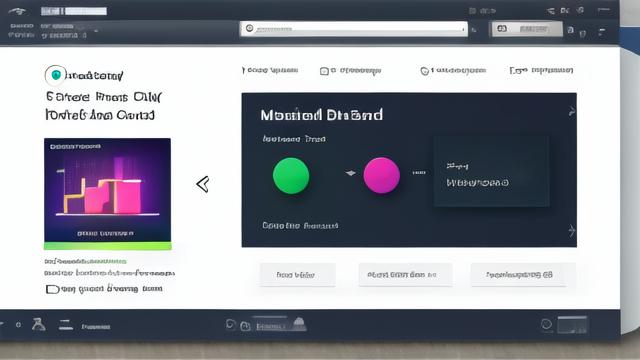CMD是什么及其在Windows系统中的功能与应用全解析
在计算机的世界里,CMD是一个非常重要的工具。它不仅帮助我们完成许多复杂的操作,还让我们的工作变得更加高效。今天我会带大家了解CMD的基础知识,包括它的定义、历史以及在操作系统中的作用。
什么是CMD

作为一名程序员或者系统管理员,你一定听说过CMD这个名词。CMD其实是Command Prompt的缩写,它是Windows操作系统中的命令行解释程序。简单来说,CMD就是一个可以让用户通过输入文本命令与计算机进行交互的工具。通过CMD,我们可以执行各种任务,比如管理文件、配置网络设置以及查看系统信息等。对于新手来说,理解CMD的基本概念是迈向高级应用的第一步。
从实际使用角度来看,CMD就像是一个桥梁,连接着用户和计算机的核心功能。想象一下,当你需要快速修改某个文件的权限或者检查网络连接状态时,不需要打开多个图形界面,只需要打开CMD窗口,输入几行简单的命令就可以完成这些操作。这种效率的提升,正是CMD存在的意义之一。
CMD的历史与发展
CMD的历史可以追溯到早期的操作系统。最初,计算机并没有像现在这样友好的图形界面,所有的操作都需要通过命令行来完成。随着时间的发展,虽然图形界面逐渐普及,但命令行工具依然保留了下来,并且不断进化。CMD就是在这样的背景下诞生并发展起来的。
如今,CMD已经成为Windows系统中不可或缺的一部分。从最早的DOS命令行到现在的现代化CMD窗口,它经历了多次改进,增加了许多新功能。例如,支持批处理脚本、增强的安全性以及更丰富的命令集,这些都是CMD发展的成果。了解CMD的历史有助于我们更好地认识它的价值,并为未来的学习打下坚实的基础。
CMD在操作系统中的作用
最后,我们来看看CMD在操作系统中扮演的角色。作为一个强大的命令行工具,CMD可以帮助用户完成许多日常任务。无论是文件管理还是系统诊断,CMD都能提供简洁而高效的解决方案。此外,CMD还可以与其他程序结合使用,实现更加复杂的功能。
举个例子,如果你是一名开发者,可能经常需要用到CMD来运行脚本或者调试程序。又或者,作为普通用户,你也可以利用CMD来解决一些常见的问题,比如修复损坏的文件系统或者恢复丢失的网络连接。总之,CMD的作用远不止表面上看到的那么简单,它是我们探索计算机世界的有力助手。
在上一章中,我们了解了CMD的基础知识,包括它的定义、历史以及在操作系统中的作用。接下来,我会详细讲解如何使用CMD,从打开和关闭窗口到界面的基本操作,再到解决一些常见的问题。希望通过这些内容,你能够更加熟练地掌握CMD的使用方法。
如何打开和关闭CMD窗口
首先,我们来学习如何打开CMD窗口。在Windows系统中,打开CMD非常简单。你可以通过按下“Win + R”键,然后输入“cmd”并按回车,这样就可以快速启动CMD窗口。此外,你还可以在开始菜单的搜索框中直接输入“cmd”,然后选择相应的程序图标。这两种方法都非常便捷,适合不同习惯的用户。
关闭CMD窗口同样容易。只需要在窗口内输入“exit”命令,然后按下回车键即可。或者,你也可以直接点击窗口右上角的“X”按钮来关闭窗口。无论哪种方式,都能让你快速退出CMD环境。记住这些基本的操作步骤,对于后续的学习非常重要。
CMD界面的基本操作
接下来,我们来看看CMD界面的基本操作。当你第一次打开CMD时,可能会觉得它的界面有些简陋,但实际上它蕴含着强大的功能。首先,你需要了解光标的位置代表当前的工作目录。例如,如果你看到“C:\Users\YourName>”,这就表示你现在位于用户的主目录下。

在CMD中,输入命令后需要按回车键才能执行。如果命令正确,系统会返回相应的结果;如果命令错误,系统会提示错误信息。此外,CMD还支持使用Tab键自动补全命令或文件名,这可以大大提高输入效率。试着多练习一下这些基本操作,你会发现CMD其实并不难用。
常见问题及解决方法
最后,我们来讨论一些常见的问题以及解决方法。比如,有时候你可能会遇到CMD无法识别某些命令的情况。这时,可能是因为你的系统路径配置不正确,或者是缺少必要的软件组件。解决办法是检查系统的环境变量设置,并确保所有必需的工具都已安装。
另外,如果你在运行CMD时遇到权限问题,可以尝试以管理员身份运行。具体方法是右键点击CMD图标,然后选择“以管理员身份运行”。这样可以赋予CMD更高的权限,从而顺利完成任务。当然,遇到任何问题时,都可以在网上查找相关资料,通常都能找到解决方案。
通过本章的学习,你应该已经掌握了如何打开和关闭CMD窗口、界面的基本操作以及常见问题的解决方法。这些内容为后续深入学习CMD命令打下了坚实的基础。
在上一章中,我们已经学会了如何打开和关闭CMD窗口,以及界面的基本操作。现在,让我们深入到具体的命令中来。这一章我会详细讲解CMD中常用的命令,分为文件与目录操作、网络配置与测试、系统信息查看与管理三大类。掌握这些命令后,你将能够在CMD环境中更加高效地完成各种任务。
文件与目录操作命令
首先,我们来看一下文件与目录相关的操作命令。这些命令可以帮助你在CMD中轻松管理文件和文件夹。比如,“cd”命令用于切换当前的工作目录。如果你需要进入某个特定的文件夹,只需输入“cd 路径”,然后按回车即可。例如,“cd C:\Users\YourName\Desktop”会让你切换到桌面目录。
除了切换目录,你还可能需要创建或删除文件和文件夹。这时可以使用“mkdir”命令创建新的文件夹,而“rmdir”则用来删除空的文件夹。对于文件的操作,可以用“copy”复制文件,“del”删除文件。“dir”命令则会列出当前目录下的所有文件和子目录。通过这些简单的命令,你可以快速完成文件和目录的基本操作。
网络配置与测试命令
接下来是网络相关的命令。在日常工作中,我们经常需要检查网络连接状态或者配置网络参数。这时候,CMD中的网络命令就显得尤为重要了。“ipconfig”是一个非常实用的命令,它可以显示当前计算机的IP地址、子网掩码和默认网关等信息。如果你需要释放或更新IP地址,可以使用“ipconfig /release”和“ipconfig /renew”。
另外,“ping”命令可以用来测试与目标主机之间的连通性。只需要输入“ping 目标地址”,例如“ping www.example.com”,就可以看到是否能够成功访问该网站。如果遇到网络问题,还可以使用“tracert”命令追踪数据包的路由路径,帮助定位问题所在。这些网络命令对于排查网络故障非常有帮助。
系统信息查看与管理命令
最后,我们来看看系统信息查看与管理的命令。有时候,你需要了解计算机的硬件配置或者操作系统版本等信息。这时可以使用“systeminfo”命令获取详细的系统信息,包括处理器类型、内存大小、已安装的补丁等等。“tasklist”命令可以列出当前运行的所有进程,而“taskkill”则可以终止指定的进程。

此外,“netstat”命令可以显示当前的网络连接状态,包括端口号、协议类型等信息。这对于网络安全分析或者服务器管理非常有用。如果你想查看或修改环境变量,可以使用“set”命令。通过这些命令,你可以全面掌控系统的运行状态,并进行必要的调整。
通过本章的学习,你应该已经熟悉了CMD中常用的文件与目录操作命令、网络配置与测试命令以及系统信息查看与管理命令。掌握了这些命令后,你将能够在CMD环境中更加得心应手地完成各种任务。
在之前的章节中,我们已经掌握了CMD的基础操作和常用命令。接下来,我会带你进入CMD的高级领域,学习如何通过批处理文件、脚本编程以及一些高效使用技巧,进一步提升你的工作效率。这一章将分为三个部分:批处理文件的创建与使用、CMD与脚本编程结合、提高效率的CMD使用技巧。
批处理文件的创建与使用
说到CMD的高级应用,批处理文件(Batch File)绝对是绕不开的话题。批处理文件是一种简单的脚本文件,后缀名为“.bat”或“.cmd”。它能够让你将一系列CMD命令组合在一起,并一次性执行。这样不仅节省了时间,还减少了重复劳动。
举个例子,假设你需要定期备份某个文件夹的内容到另一个位置。你可以手动输入“copy C:\source* C:\backup”这条命令,但如果每天都要做同样的事情,是不是觉得有点麻烦?这时候就可以创建一个批处理文件,把这条命令写进去。只需要双击这个文件,系统就会自动帮你完成任务。此外,你还可以在批处理文件中加入循环、条件判断等功能,让它变得更加智能。
CMD与脚本编程结合
除了批处理文件,CMD还能与更强大的脚本语言结合,比如PowerShell或Python。这些脚本语言可以实现更加复杂的逻辑和功能,而CMD则作为它们的执行环境。这种方法特别适合需要频繁调用系统命令或者与其他工具交互的场景。
以PowerShell为例,它本身是一个功能强大的命令行工具,但有时我们仍然需要借助CMD来启动某些特定程序或运行特定命令。这时,你可以在PowerShell脚本中嵌入CMD命令,让两者相辅相成。例如,“Start-Process cmd.exe /c 'your-command-here'”这条语句就能在PowerShell中调用CMD并执行指定命令。
如果你熟悉Python,也可以利用它的os模块或者subprocess模块来调用CMD命令。这种方式非常适合自动化任务,比如批量处理文件、定时发送邮件等。通过这种方式,你可以充分发挥两种工具的优势,完成单靠CMD无法实现的任务。
提高效率的CMD使用技巧
最后,我来分享一些实用的小技巧,帮助你在日常工作中更高效地使用CMD。首先是快捷键的使用。很多人可能不知道,CMD支持许多常用的键盘快捷键,比如Ctrl+C可以中断当前操作,Ctrl+V可以粘贴文本内容。熟练掌握这些快捷键,会让你的操作更加流畅。
另外,学会使用历史命令也是一个好习惯。当你在CMD中输入过一条命令后,可以通过按上下箭头键快速调出之前的历史记录,避免重复输入。同时,别忘了“tab”键的自动补全功能。当你输入文件名或目录名时,按下“tab”键,CMD会自动补齐剩下的部分,大大提高了输入速度。

还有一个小技巧是设置默认启动目录。有时候我们需要频繁切换到某个特定的目录下工作,每次都手动输入路径很麻烦。这时可以在CMD的属性设置中,将默认启动目录修改为你经常使用的路径,这样每次打开CMD时都会直接进入该目录,省去了不少步骤。
通过本章的学习,你应该已经了解了如何创建和使用批处理文件、CMD与脚本编程的结合方法,以及一些提高效率的小技巧。这些知识将帮助你在CMD环境中更加游刃有余地完成各种复杂任务。